迅捷CAD编辑器怎么创建CAD块 教你一招
2021-08-06 16:16:26 作者:佚名 在CAD绘图中,经常会遇到相同图形或类似性的重复输入,不仅花费大量的时间而且大大增加不必要的错误,属性块就很好的解决了这一问题。下面就来跟大家说一下如何使用迅捷CAD编辑器创建CAD块。
首先打开要编辑的CAD图纸,你可以直接将CAD图纸拖入到软件中即可。
打开需要进行编辑的CAD图纸文件后,在软件上方工具栏将软件切换至“编辑器”属性栏。
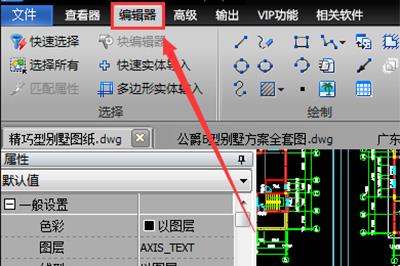
然后在图纸中找到需要创建块的图形并选中,然后在“编辑器”属性中“工具”功能区选择“创建块”功能。在弹出“创建块”对话框,对应输入“块名称”,然后点击“OK”按钮即可表示CAD块创建成功。
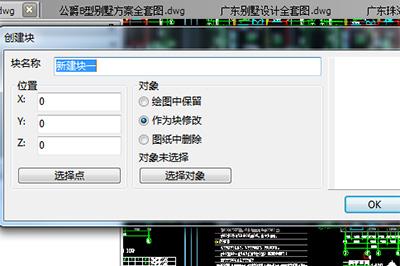
退出对话框,选择“编辑器”属性中“粘贴块”功能按钮。直接跳转“粘贴块”窗口。选择刚刚创建的块名称,在下方单击“选择点”,找到图形中需要进行粘贴的位置,最后点击“OK”按钮完成粘贴。
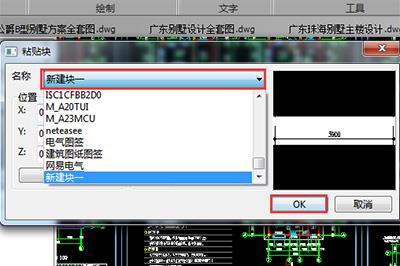
以上就是用迅捷CAD编辑器创建块的方法,是不是非常的简单,CAD中块有两种内部快和外部快,内部快只存在在这张图纸里,打开别的图纸想用这张图里创建的块是不可以的,这个要注意哦。











